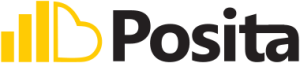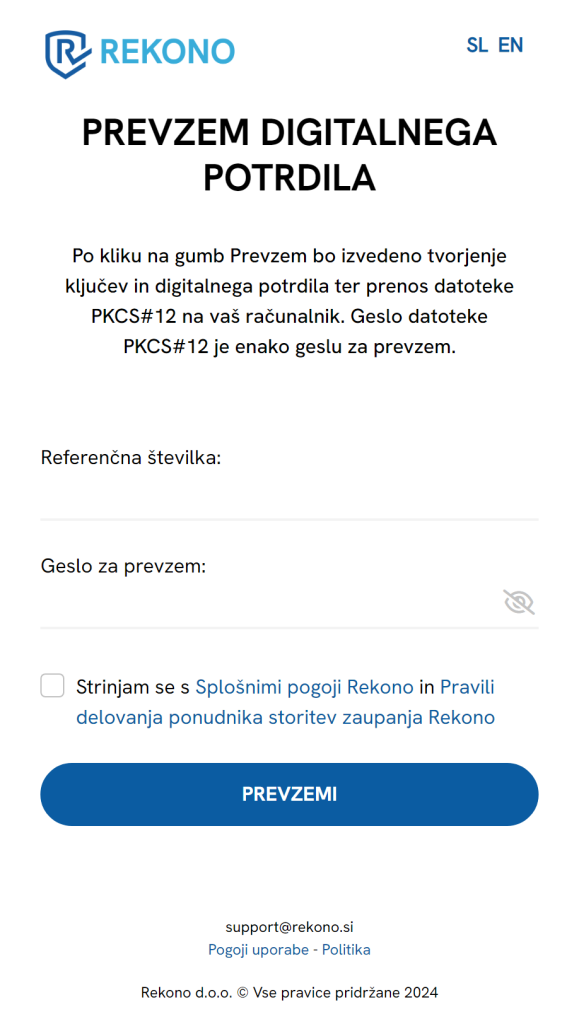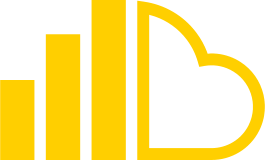Prevzem kvalificiranega digitalnega potrdila
Digitalnih potrdil ne prevzemajte s pametnimi telefoni ali tablicami oz. napravami z operacijskim sistemom za mobilne naprave, saj bo uporaba zelo omejena, potrdila pa ne boste mogli izvoziti in uporabljati v drugih brskalnikih.
-

Povezava na stran za prevzem
Kliknite tukaj za prevzem digitalnega potrdila (odprla se vam bo stran Rekono, kjer lahko nadaljujete z nadaljnjimi koraki za prevzem).
-

Vnos kode za prevzem
Pripravite in vnesite:
- referenčno številko, ki ste jo prejeli po e-pošti (12-mestno število, npr. 839791380839), in
- geslo, ki ste ga prejeli v SMS sporočilu (14-mestni niz znakov, npr. XXAWH8QLUF9Z86).
Pozorno preberite in potrdite Splošne pogoje uporabe Rekono in Pravila delovanja ponudnika storitve zaupanja Rekono.
-

Izdelava digitalnega potrdila
Izberite gumb “Prevzemi”.
Postopek lahko traja nekaj časa in ga ne smete prekinjati ali ponavljati! S sprožitvijo gumba se bo izdelal zasebni ključ ter datoteka, ki bo vključevala vaš zasebni ključ in vaše potrdilo. Po prevzemu potrdila kodi za prevzem nista več uporabni.
Geslo za prevzem boste kot geslo potrebovali pri uvozu potrdila v brskalnik.
-

Shranjevanje v datoteko
Shranite datoteko.
Datoteka s prevzetim potrdilom se bo shranila med prenesene datoteke (downloads) oziroma v poljubno datoteko. Ime datoteke je v obliki “982305021511.p12”. Številka v imenu datoteke je enaka referenčni številki, ki ste jo prejeli za prevzem.
-

Shranjeno datoteko s svojim potrdilom uvozite v svoj brskalnik
Geslo za datoteko je enako geslu, ki ste ga prejeli v SMS sporočilu
Datoteko uvozite v vaš brskalnik.
- Za brskalnike Microsoft Edge, Chrome, Safari: dvokliknite datoteko s svojim digitalnim potrdilom in sledite čarovniku za uvoz potrdila. Ko vas bo čarovnik povprašal za vnos gesla, obkljukajte tudi drugo kljukico, saj boste tako omogočili možnost izvoza zasebnega ključa svojega potrdila. Digitalno potrdilo bo nameščeno med vaša potrdila.
- Za brskalnik Firefox: Orodja (Preferences) → Zasebnost in varnost (Privacy & Security) → Ogled digitalnih potrdil (View Certificates) → Vaša digitalna potrdila (Your Certificates) → Import (Uvozi) → Poiščite datoteko z dig. potrdilom in jo izberite → vnesite geslo, ki ste ga prejeli v SMS sporočilu → Digitalno potrdilo bo nameščeno med vaša potrdila.
-

Varnostna kopija
Datoteko z digitalnim potrdilom in geslo za datoteko varno shranite, na le vam dostopno mesto.
Datoteke z digitalnim potrdilom ne delite z drugimi osebami, saj je potrdilo izdano vam.
Datoteka z digitalnim potrdilom je varnostna kopija, ki jo uvozite v drug brskalnik, če digitalno potrdilo uporabljate v različnih brskalnikih ali na različnih računalnikih.